Predgovor Kazalo Korak 1 - Izbira povezave in domene Korak 2 - Izbira strojne opreme Korak 3 - Namestitev operacijskega sistema Korak 4 - Priprava omrežja Korak 5 - Namestitev spletnega strežnika Korak 6 - Nastavitev spletnega strežnika Korak 7 - Dodatne spletne aplikacije za spletni strežnik (SSI, CGI Perl, PHP, ASP) Korak 8 - Namestitev in nastavitev podatkovne baze MySQL Preizkušanje Predstavitev spletnih strani in dostop do njih Analiza
- Naslov
- Apache in Windows
- Del
- Korak 8 - Namestitev in nastavitev podatkovne baze MySQL
- Datum vsebine
- 16. 12. 2003
- Original
- Apache in Windows
- Vrsta
- maturitetna seminarska naloga
- Jezik
- slovenščina
- Različica
- 1.0
- Ustanova
- Šolski center Celje, Lava
- Študij
- Tehniška gimnazija, 4. letnik
- Predmet
- Laboratorijske vaje
- Mentor
- Borut Slemenšek
- Avtor
- Tine Lesjak
- Ocena
- 5 od 1-5
Da bi bil strežnik še bliže popolnemu, potrebujemo zanj tudi dodatek, ki bo vodil podatkovne baze na računalniku in jih postregel v taki in drugačni obliki spletnemu obiskovalcu.
Poleg spletnega strežnika Apache bomo namestili MySQL strežnik za podatkovno bazo.
Ustvarite si odlično podatkovno bazo.
Odpravite se na spletno mesto http://www.mysql.com, kjer boste našli MySQL namestitveni paket. Namestitveni paket je v stisnjeni (ZIP) obliki, zato boste potrebovali tudi ZIP program (npr. WinZip, v Windows XP je že vgrajen).
Trenutna različica 3.23.55 je velikosti 13,3 MB.
Prenesite namestitveni paket ter zaženite namestitev.
Odpre se Welcome okno. Kliknite "Next >".
Pri oknu Information kliknite "Next >".
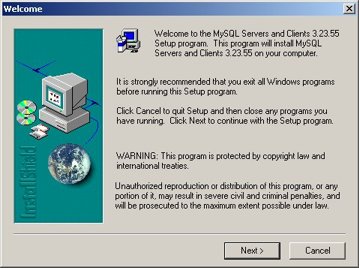
Okno Choose Destination Location pustite nespremenjeno in kliknite "Next >".
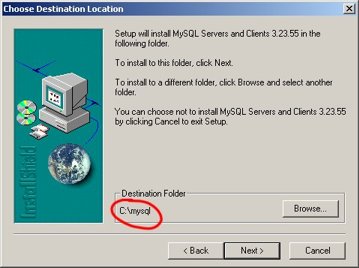
Pri naslednjem oknu (Setup Type) pustite Typical nastavitev ter kliknite "Next >".
Namestitev se začne.
Na koncu še kliknite "Finish".
Namestitev se je tiho končala. Sedaj moramo sami postoriti najnujnejše. Odpravite se v mapo C:\mysql\bin in zaženite program winmysqladmin.exe. Zažene se WinMySQLadmin Quick Setup in hkrati MySQL strežnik.
V oknu WinMySQLadmin Quick Setup vpišite uporabniško ime in geslo, s katerima boste nadalje dostopali do nastavitve baze in podatkov.
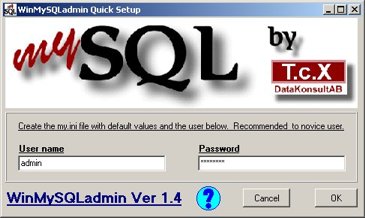
To je v bistvu vse. MySQL strežnik bo sedaj vedno navzoč ob vsakem zagonu računalnika.
Do baz lahko direktno dostopate prek SQL in MySQL ukazov, tako da zaženete C:\mysql\bin\mysql.exe program.
Naslednja faza je nekoliko bolj zapletena. Namreč, treba je namestiti poseben modul v Perl tolmač, da bo ta znal uporabljati MySQL baze. Pri tej fazi bodite povezani v medmrežje, ker se bodo s posebnim programom prenašali podatki iz spleta.
Zaženite Perl Package Managerja:
Start -> (All) Programs -> ActiveState ActivePerl 5.8 -> Perl Package Manager
Odpre se besedilno okno.
Vanj vpišite "install DBI" in potrdite:
ppm> install DBI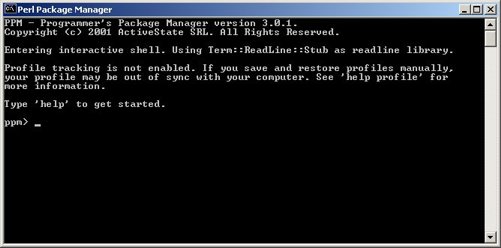
Počakajte nekaj trenutkov, da program prenese in namesti zahtevan paket.
Po uspešnem prenosu in namestitvi, ko se prikaže sporočilo "Successfully installed DBI version 1.34 in ActivePerl 5.8.0.804", vpišite še "install DBD-mysql" in potrdite:
ppm> install DBD-mysql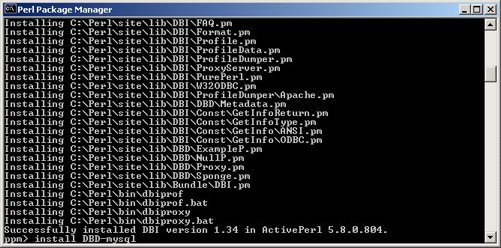
Počakajte nekaj trenutkov, da program prenese in namesti zahtevan paket.
Po uspešnem prenosu in namestitvi, ko se prikaže sporočilo "Successfully installed DBD-mysql version 2.1026 in ActivePerl 5.8.0.804", smo Perl pripravili za delovanje v MySQL bazi.
Preverimo še, če komunikacija med Perlom in MySQL podatkovno bazo deluje. Ustvarite mysql.pl datoteko v mapi C:\web_server\cgi-bin. V datoteko mysql.pl zapišite:
#!perl
# klic Perl tolmača (po ponovnem zagonu računalnika)
$host = "localhost"; # gostitelj (lokalni računalnik)
$database = "mysql"; # ime podatkovne baze ("mysql")
use Mysql; # naloži modul za komunikacijo z MySQL bazo
$dbh = Mysql->connect($host, $database); # poveže se v bazo
@array = $dbh->listtables; # v polje naloži vse tabele iz baze
# izpis
print "Content-type: text/html\\n\\n";
print "<html>";
print "<head>\\n<title>MySQL baza</title>\\n</head>\\n";
print "<body>\\n<p>@array</p>\\n";
print "</body>\\n</html>";
exit;Poženite Perl skript z brskalnikom prek naslova http://localhost/cgi-bin/mysql.pl. Če strežnik MySQL deluje in če ste vse pravilno naredili, se vam morajo izpisati vse tabele v podatkovni bazi "mysql".
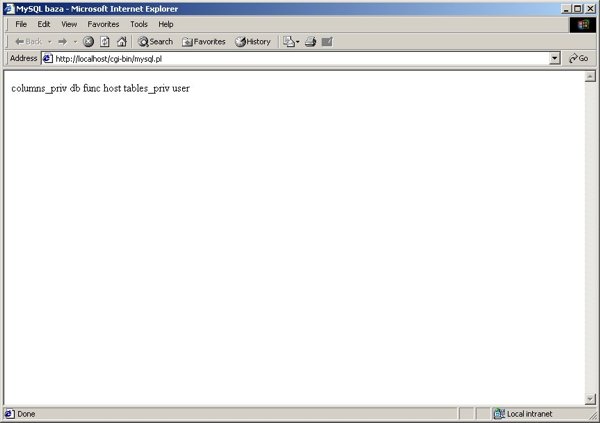
Predgovor Kazalo Korak 1 - Izbira povezave in domene Korak 2 - Izbira strojne opreme Korak 3 - Namestitev operacijskega sistema Korak 4 - Priprava omrežja Korak 5 - Namestitev spletnega strežnika Korak 6 - Nastavitev spletnega strežnika Korak 7 - Dodatne spletne aplikacije za spletni strežnik (SSI, CGI Perl, PHP, ASP) Korak 8 - Namestitev in nastavitev podatkovne baze MySQL Preizkušanje Predstavitev spletnih strani in dostop do njih Analiza
